3/13追記:
2/25に発売しました🎉 残念ながら無事に、とはいかず、電子書籍版にレイアウト崩れが見つかったために一時Kindle版を取り下げていました。
この問題は3/3に復旧しています。Kindle版、プリントオンデマンド(ペーパーバック)版をそれぞれお楽しみください。
【修正完了】大変長らくお待たせいたしました。先日、Kindle版『基礎から学ぶReact Native入門』に不具合が見つかり、データの修正作業を行っておりましたが、修正が完了したため、Kindle版の販売を開始しております。改めまして、この度は皆さまにご迷惑をおかけし大変申し訳ございませんでした。 pic.twitter.com/C9cXSRl4WD
— CodeZine (@codezine) 2021年3月3日
本が出ます
2021年2月25日に、翔泳社さんから電子書籍+プリントオンデマンドで本を出すことになりました。
プリントオンデマンド版

基礎から学ぶReact Native入門 (CodeZine Digital First)
- 作者:WINGSプロジェクト 中川 幸哉
- 発売日: 2021/02/25
- メディア: オンデマンド (ペーパーバック)
Kindle版

- 作者:WINGSプロジェクト 中川 幸哉
- 発売日: 2021/02/25
- メディア: Kindle版
出版社公式ページ
内容について
内容としては、CodeZineで2018年から2020年にかけて連載していた「基礎からはじめるReact Native」を、2021年向けに加筆・修正したものになります。
目次は次の通り。
- 第1章 React Nativeとは何か? ~基本の仕組みと使いどころを理解する
- 第2章 Expoで始めるReact Native開発環境の構築
- 第3章 Reactの基本を学ぼう ~コンポーネントの仕組みと作り方
- 第4章 Reactの基本を学ぼう ~コンポーネントで動的な状態管理
- 第5章 React Hooksの使い方を学ぼう ~関数コンポーネントの状態管理を行う
- 第6章 React Nativeでアプリの見た目を整えよう ~スタイルでコンポーネントを装飾する
- 第7章 React Nativeでアプリの見た目を整えよう ~スタイルでコンポーネントをレイアウトする
- 第8章 UIライブラリで美しいデザインを手軽に利用する
- 第9章 React Navigationで画面遷移を実現する
- 第10章 React Nativeでメモアプリを作ろう ~セットアップと表示
- 第11章 React Nativeでメモアプリを作ろう ~作成画面の構築と実データの利用
- 第12章 静的型チェックを行うTypeScriptで品質を担保しよう
- 第13章 リリース用のアプリファイルを用意しよう
第1章では、React Nativeがビジネス上のどのような課題を解決するのかにフォーカスしました。React Nativeの「(not) for you」を伝え続けた2019年を振り返る - ナカザンドットネットでも触れたような内容です。というより、この第1章の元記事を書いたところから僕の2019年は始まりました。
第2章ではExpoの仕組みと使い方に触れました。どちらかというとJavaScriptエンジニアをターゲットにした本なので、 react-native init で始めてもらうのはちょっと酷だなと思って、この選択にしています。
第3〜5章では、React NativeというよりもReact自体の基礎的な解説に終始しました。念のためクラスコンポーネントの解説もしましたが、2019年時点で関数コンポーネントの時代が来ることは目に見えていたので、Hooksについても解説しています(紙面の都合で useState と useEffect だけですけどね)。
第6〜7章はReact Nativeのスタイルについて広く取り上げた、本書の中でも渾身の章です。全体像を把握しづらいスタイルの各プロパティを「装飾」と「レイアウト」に分類することで、読者が理解しやすい解説になったのではないかと思います。この章はAndroidを支える技術<I>の第4章「Viewのツリーとレイアウト ──GUIシステムの根幹」で得た知見のおかげで書けたものです。有野さんには感謝しかない……
第8〜9章はおすすめのライブラリ紹介です。React Native PaperもReact Navigationも、連載時からメジャーバージョンが1つか2つほど上がっていたので、修正には少々骨が折れました。
第10〜11章は、8,9章で解説したライブラリを利用して、実際にアプリを作ってみるハンズオンになっています。実際のアプリ開発の流れを体験できる章になりました。
第12章は少し寄り道して、TypeScriptについて取り上げました。JavaScriptだけでやってきた方にもTypeScriptの魅力が伝わるように、あまり深掘りせずに平易な解説を心がけたつもりです。みんなもっとライトな感じでTypeScriptをカジュアルに使ってくれ頼む……!!
最終章となる第13章では、リリース用のaabファイルやipaファイルを用意する方法について解説しています。この手の本ではあるあるなのですが、Google Playの話とApp Storeの話をどちらもしないといけないので、大体紙面がキツキツになります(なりました)。
そんなわけで
普通にReactのライトな解説本としても読めるんじゃないかという本になりました。みなさん読んでみてください。
追伸
発売日の2月25日は34歳の誕生日です🎉
刊行までなんとか辿り着いた僕を褒めてくれる方は、なんかこう……お褒めの物品をですね! よろしくお願いします!
https://www.amazon.jp/hz/wishlist/ls/2KL5657M8BDAQ?ref_=wl_share
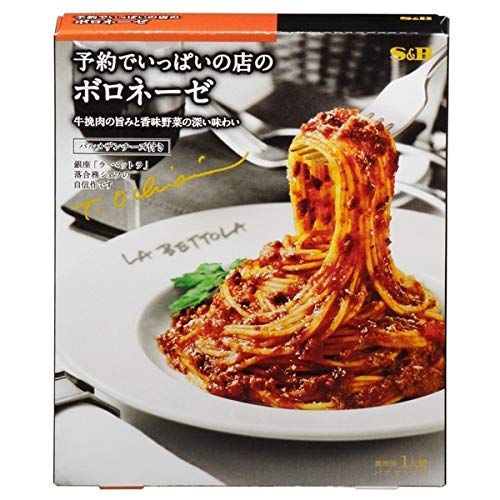

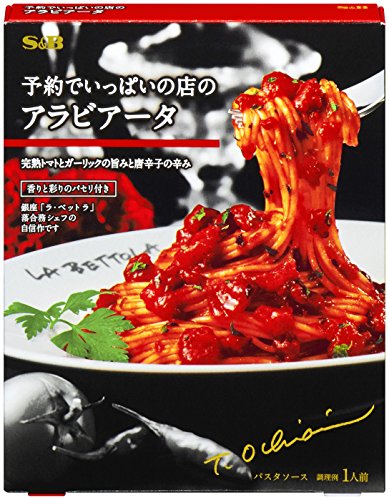
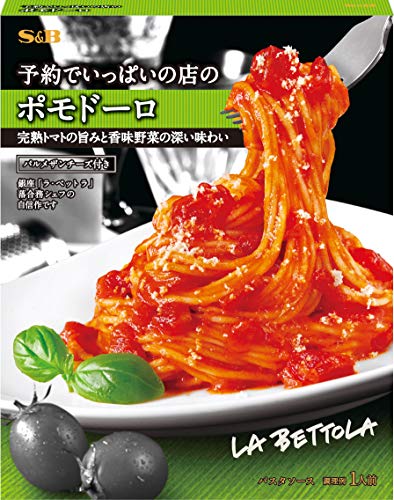

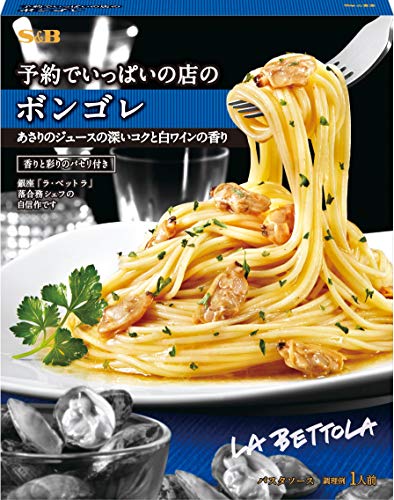


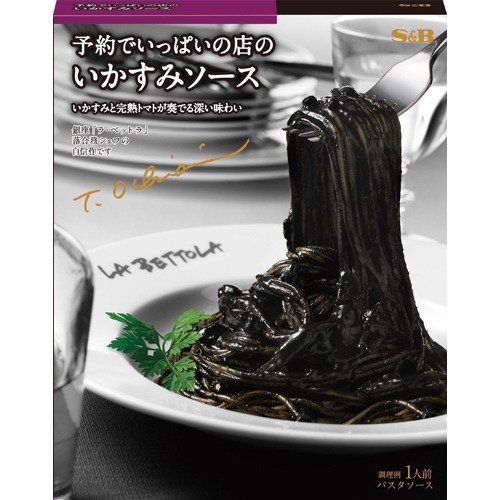


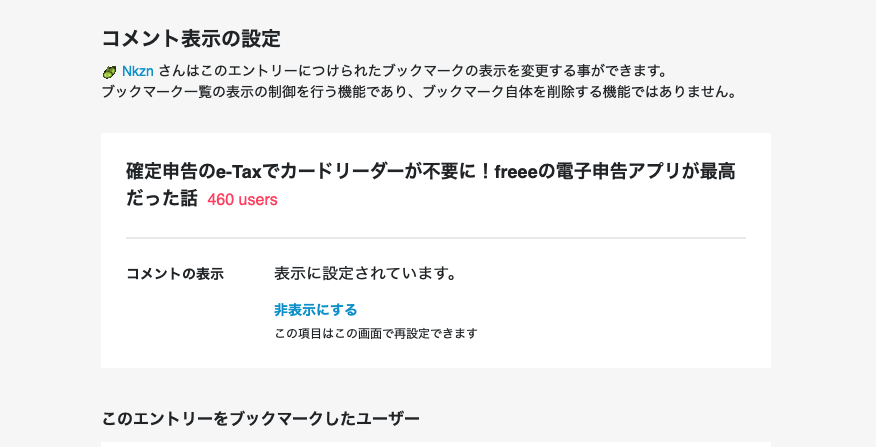















![【2020年10月新発売】【ビール】キリン一番搾り 糖質ゼロ [ 350ml×24本 ] 【2020年10月新発売】【ビール】キリン一番搾り 糖質ゼロ [ 350ml×24本 ]](https://m.media-amazon.com/images/I/61Hz6h6YgIL.jpg)
